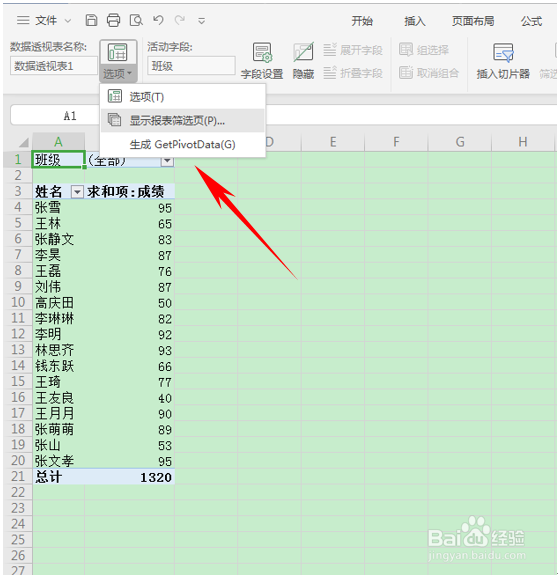WPS表格按某一列分类把数据拆分成多个表格
1、在桌面打开excel。
2、打开文档
3、我们选中表格数据,单击插入下的数据透视表。
4、弹出创建数据透视表对话框,选择新工作表,单击确定。
5、然后弹出数据透视表的选项,将班级拖动到筛选器的区域,将姓名拖动到行区域,成绩拖动到值区域。
6、然后我们就看到已经生成了一个数据透视表,然后单击工具栏当中的显示报表筛选页。
7、弹出显示报表筛选页,显示班级,单击确定。
8、这样我们就看到,一班二班三班的学生成绩就已经分别形成了三个工作簿显示。
声明:本网站引用、摘录或转载内容仅供网站访问者交流或参考,不代表本站立场,如存在版权或非法内容,请联系站长删除,联系邮箱:site.kefu@qq.com。
阅读量:91
阅读量:36
阅读量:79
阅读量:53
阅读量:83